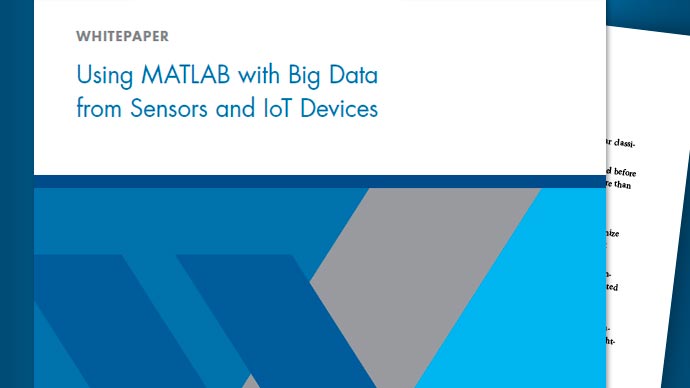微软SQL Server.ODBC for.视窗
本教程展示了如何设置数据源并连接到微软®SQL Server.®数据库使用数据库资源管理器应用程序或命令行。本教程使用Microsoft ODBC驱动程序13.1 for SQL Server连接到一个Microsoft SQL Server.2016 Express数据库。此外,您可以使用这些步骤来配置Azure®Synapse SQL。
步骤1.验证驱动程序安装。
ODBC驱动程序通常在您的计算机上预先安装。有关驱动程序安装或故障排除的详细信息,请与数据库管理员联系或在ODBC驱动程序上引用数据库文档。有关Microsoft ODBC数据源管理员的信息,请参阅司机安装。
笔记
数据库工具箱™不再支持使用32位驱动程序连接到数据库。金宝app使用64位版本的SQL Server。如果您有与ODBC驱动程序一起使用的问题,请使用JDBC驱动程序。有关详细信息,请参阅Microsoft SQL Server JDBC for Windows。有关使用64位版本的Windows的详细信息®, 看采用64位窗口。
步骤2.使用Database Explorer应用程序设置数据源。
配置ODBC数据源时,数据库资源管理器应用程序会自动访问Microsoft ODBC数据源管理员。或者,您可以使用使用的Microsoft ODBC数据源管理员configuredbcdatasource.功能。
通过单击打开数据库资源管理器应用程序应用在matlab上的标签®Toolstrip。然后,在右边应用部分,单击展示更多箭头打开应用程序库。在下面数据库连接和报告, 点击数据库资源管理器。或者,输入
databaseexplorer.在命令行。在里面数据源部分,选择配置数据源>配置ODBC数据源。

在ODBC数据源管理员对话框中,您可以定义ODBC数据源。
小费
设置ODBC数据源时,可以指定用户数据源名称(DSN)或系统DSN。用户DSN特定于登录到机器的人。只有此人看到用户DSN选项卡上定义的数据源。系统DSN不具体到登录到机器的人。任何登录机器的人都可以看到系统DSN选项卡上定义的数据源。您设置用户DSN或系统DSN的能力取决于您使用的数据库和ODBC驱动程序。有关详细信息,请与数据库管理员联系或参阅ODBC驱动程序文档。
点击系统DSN.选项卡,然后单击添加。

打开“创建新数据源”对话框并显示已安装的ODBC驱动程序列表。
选择
SQL Server本机客户端11.0。笔记
ODBC驱动程序的名称可以不同。
点击结束。
在“创建新数据源”到“SQL Server”对话框中,输入数据源的适当名称。您使用此名称建立与数据库的连接。在这里,在名称盒子,进入
MS SQL Server.作为数据源名称。在里面描述盒子,进入Microsoft SQL Server.作为描述。来自服务器列表,选择要使用此数据源的数据库服务器。咨询数据库管理员的数据库服务器的名称。点击下一个。您可以使用Windows身份验证设置有或没有Windows身份验证的ODBC数据源。
如果要使用Windows身份验证连接到SQL Server,请选择使用集成的Windows身份验证。然后点击下一个。
或者,如果要在没有Windows身份验证的情况下连接到SQL Server,请选择使用SQL Server身份验证使用用户输入的登录ID和密码。输入您的用户名登录ID框和您的密码密码盒子。然后点击下一个。
在“创建新数据源到SQL Server”对话框中,选择将默认数据库更改为并在用于连接的数据库服务器上输入默认数据库的名称。在这里,使用数据库
玩具店。然后点击下一个。
点击结束接受默认设置。
在ODBC Microsoft SQL Server设置对话框中,单击测试您的连接测试数据源。

如果连接成功,则打开SQL Server ODBC数据源测试对话框并显示指示测试成功完成的消息。点击好的关闭此对话框。点击好的要关闭ODBC Microsoft SQL Server设置对话框。

ODBC数据源管理员对话框显示系统数据源下的新数据源系统DSN.标签。点击好的关闭ODBC数据源管理员对话框。
完成数据源设置后,使用Database Explorer应用程序或使用本机ODBC连接的命令行连接到SQL Server数据库。
步骤3.使用数据库资源管理器应用程序或命令行连接。
连接到SQL Server.使用Database Explorer应用程序
在这一点数据库资源管理器标签,在连接部分,点击连接并选择连接的数据源。
如果您与Windows身份验证创建连接,请留下用户名和密码在连接对话框中的框空白,然后单击连接。否则,输入用户名和密码,然后单击连接。
打开“目录和模式”对话框。
从中选择目录和架构目录和架构列表。点击好的。
该应用程序连接到数据库并显示其表数据浏览器窗格。“数据源”选项卡出现在窗格的右侧。数据源选项卡的标题是您在设置期间定义的数据源名称。数据源选项卡包含空SQL查询和数据预览窗格。
选择表格中的表数据浏览器窗格查询数据库。
关闭数据源选项卡以关闭SQL查询。在里面连接部分,单击关闭数据库连接关闭连接。
笔记
如果打开多个连接,请通过从中选择相应的数据源关闭您选择的数据库连接关闭连接列表。
连接到SQL Server.使用ODBC驱动程序和命令行
要与Windows身份验证连接,请使用经过身份验证的ODBC数据源名称和空白用户名和密码连接到数据库。例如,此代码假定您正在连接到名为的数据源
MS SQL Server auth。conn = database('MS SQL Server auth'那''那'');
或者,要在没有Windows身份验证的情况下连接,请使用ODBC数据源名称连接到数据库。例如,此代码假定您正在连接到名为的数据源
MS SQL Server.使用用户名用户名和密码PWD。conn = database('MS SQL Server'那'用户名'那'pwd');
关闭数据库连接。
关闭(Conn)